
Секој корисник може да има ситуација кога, кога инсталира веб-прелистувач на компјутер, тој не го забележува обележувачот во полето Поставете како стандарден прелистувач. Како резултат, сите отворени врски ќе бидат лансирани во програмата што е доделена како главна. Исто така, стандардниот веб прелистувач е веќе дефиниран во оперативниот систем Виндоус, на пример, Microsoft Edge е инсталиран во Windows 10.
Но, што ако корисникот претпочита да користи различен веб прелистувач? Вие мора да го поставите избраниот прелистувач како стандарден. Остатокот од статијата детално ќе опише како да го направите ова.
Како да го поставите стандардниот прелистувач
Можете да инсталирате прелистувач на неколку начини - да направите промени во поставките за Windows или во поставките на самиот прелистувач. Како да го направите ова, ќе биде прикажано подоцна на пример во Виндоуз 10. Сепак, истите чекори важат и за другите верзии на Виндоус.
Метод 1: во апликацијата Settings
1. Треба да го отворите менито Започнете.
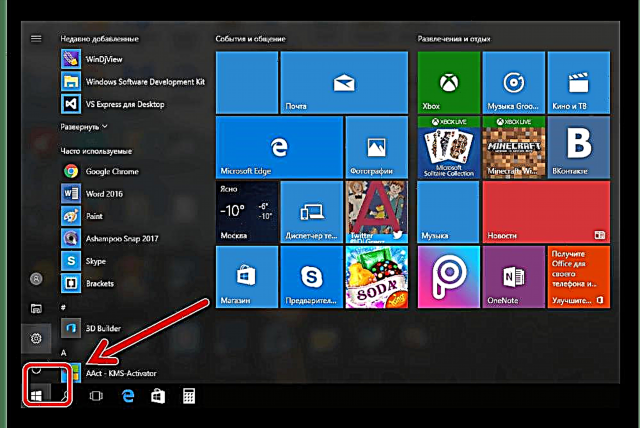
2. Следно, кликнете "Опции".

3. Во прозорецот што се појавува, кликнете „Систем“.

4. Во десниот панел го наоѓаме делот Стандардни апликации.

5. Бараме ставка "Веб прелистувач" и кликнете на неа со глувчето еднаш. Мора да го изберете прелистувачот што сакате да го поставите како стандарден.
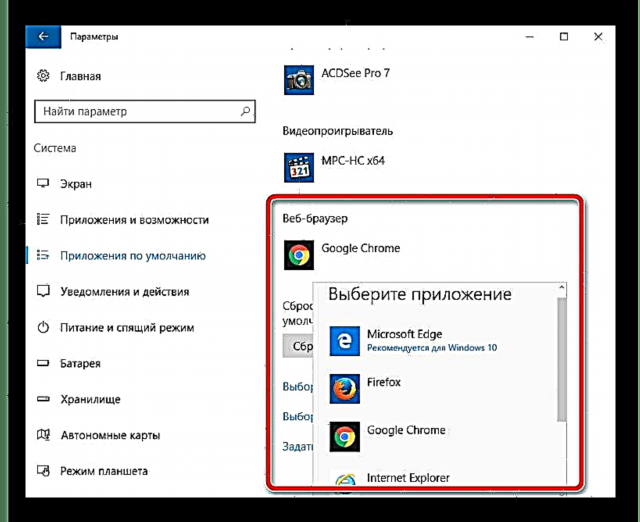
Метод 2: во поставките на прелистувачот
Ова е многу лесен начин за инсталирање на стандардниот прелистувач. Поставките на секој веб прелистувач ви овозможуваат да го изберете неговиот примарен. Ајде да дознаеме како да го направите ова со примерот на Google Chrome.
1. Во отворен прелистувач, кликнете "Тинктури и контроли" - "Подесувања".

2. Во ставот "Стандарден прелистувач" кликнете Поставете Google Chrome како мој основен прелистувач.

3. Автоматски ќе се отвори прозорец. "Опции" - Стандардни апликации. Во ставот "Веб прелистувач" треба да изберете оној што ви се допаѓа најдобро.

Метод 3: Во контролниот панел
1. Со десен клик на Започнетеотворен "Контролен панел".

Истиот прозорец може да се отвори со притискање на копчињата Победа + X.
2. Во отворениот прозорец, кликнете "Мрежа и Интернет".

3. Во десниот панел, погледнете "Програми" - "Стандардни програми".

4. Сега треба да ја отворите предметот "Поставете стандардни програми".
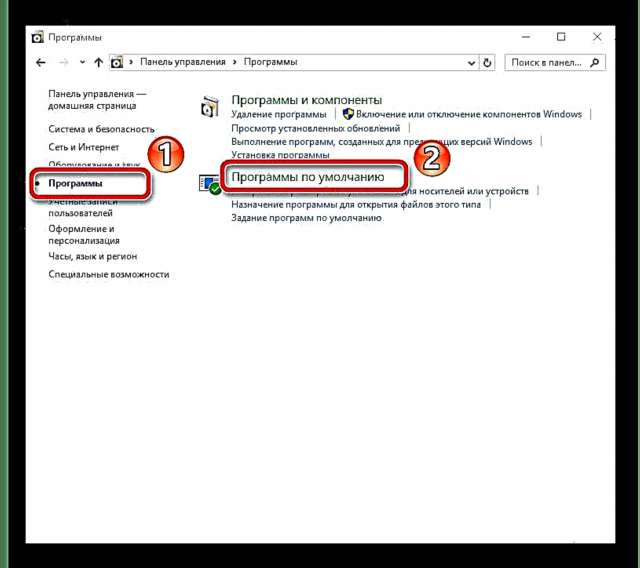
5. Се појавува список на програми што може да се инсталираат по дифолт. Од нив можете да изберете кој било прелистувач даден и да кликнете на него со глувчето.
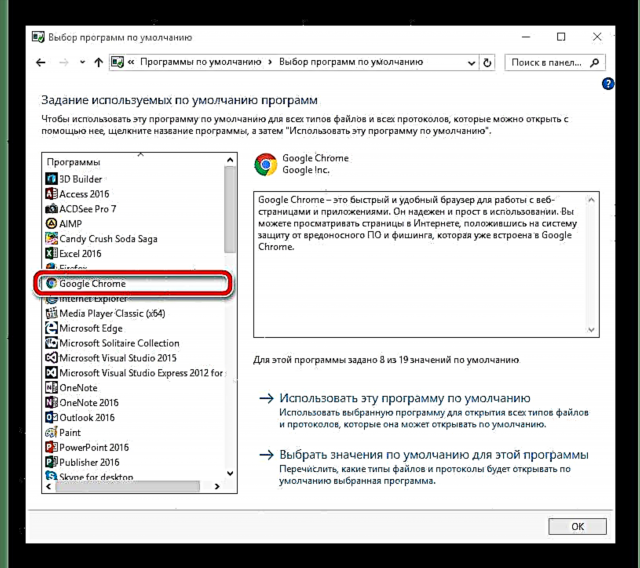
6. Под описот на програмата, ќе се појават две опции за нејзина употреба, можете да изберете "Користете ја оваа програма по дифолт".

Користејќи еден од горенаведените методи, нема да ви биде тешко самостојно да го изберете стандардниот прелистувач.











